Windows10アップグレードの準備方法とは?また、具体的な手順は?
Windows 7 SP1とWindows 8.1 Updateの正規版であれば、Windows Update経由にて無償でアップグレード出来ます。
方法としましては、「予約」して「通知」を待つ方法が一般的です。セキュリティー修正ファイルなどをインストールする「Windows Update」をきちんと適用しているユーザーであれば、6月初旬頃からタスクトレイにWindowsのアイコンが表示される様になります。
そのアイコンをクリックすると起動するのが、Windows10へのアップグレードを予約できる「Windows 10を入手する」アプリです。ここでアップグレードを「予約」しておくと、6月29日以降に必要なファイルを自動でダウンロードされます。その後、同アプリに「無償アップグレードが可能になりました」と表示されれば、Windows 10へのアップグレードが出来る様になります。
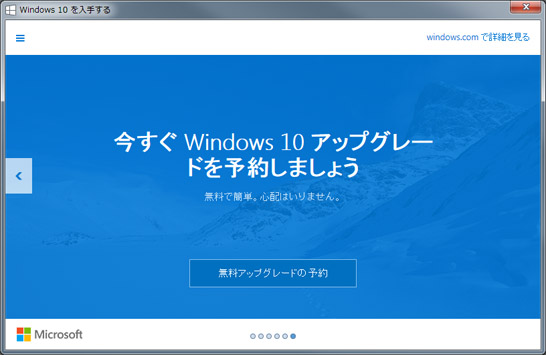
下記に実際のアップグレードの手順を記載致します。
1.アップグレードの開始
現在のWindows上でアップグレードを開始するタイミング等を設定します。
2.必要なファイルの準備
アップグレードに必要なファイルが準備されます。
3.アップグレード処理
アップグレードが実行されます。何度か自動的にパソコンが再起動されます。
4.初期設定
Windows 10の初期設定を実行しますが、基本的にウィザードを進めるだけなので簡単です。
5.サインイン
Windows 10が起動するので、以前のアカウントでそのままサインインします。
6.利用開始前の最終準備
最終的な準備が実行され、完了するとデスクトップに表示されます。
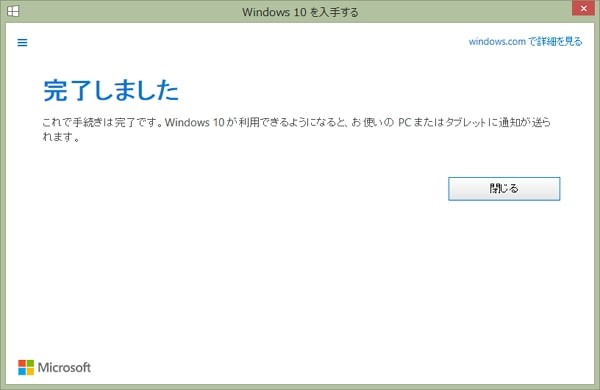
前バージョンのWindows 8/8.1は、タッチ式の操作を基本にした為、評判が悪くあまり普及しませんでした。Windows 10ではその欠点を解消し、マウスとキーボードのパソコン操作をメインにし、タッチ式のタブレットでも使い易いように設計されており、いわばWindows7と8.1の「いいとこどり」なのです。
今までのWindowsは、3年程度のスパンで、XP・Vista・7・8.1のようにOS(基本ソフト)が一新されて来ました。しかしWindows 10以降は、数ヶ月おきに無料で更新が行われ、OSの買い替えは必要が無くなる見込みとなっています。その為Windows 10は「最後のWindows」とも言われています。
また、今まではWindows XPのようにサポート期間が終了すると、新しいOSかパソコンを買う必要に迫られていました。しかしWindows10以降は、そのパソコンが動作する限り更新ファイルが提供されるので、サポート終了という事態は起きないとされています。
更に今までのインターネットエクスプローラー(IE)よりも、軽くて高機能な新ブラウザー「Microsoft Edge」が提供されます。また、複数のデスクトップをワンタッチで切り替えできる仮想デスクトップ機能もサポート。より一層作業がやり易くなります。
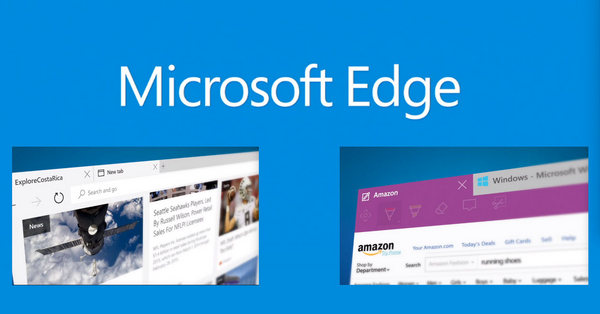

Wondershare データリカバリー - データ復元専門ツールで素人でも使えるほど簡単!
古いPC、HDD、SDカード、ごみ箱から消えたデータを取り戻したいなら「データリカバリー」にお任せ!
名の方に無料体験いただきました!


hiroshi
Editor
コメント(0)